Cómo actualizar el kernel de Linux en CentOS 7
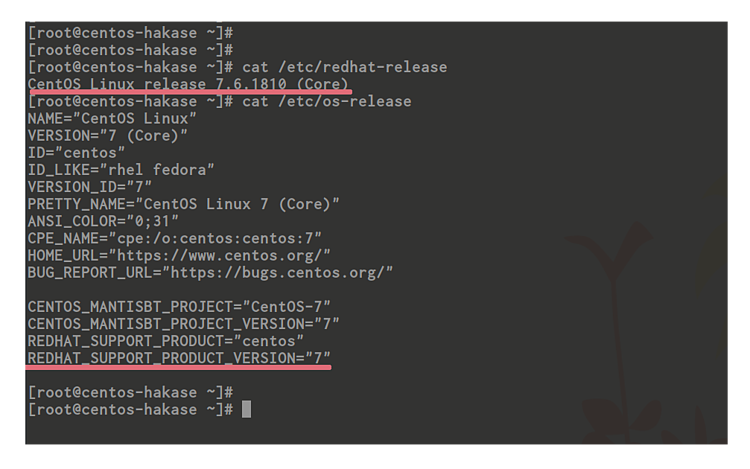
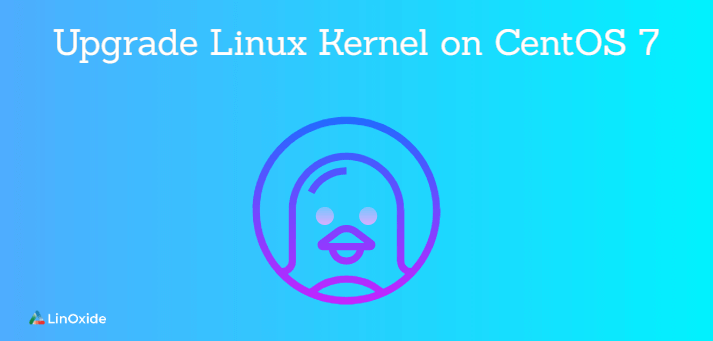
El kernel de Linux es el núcleo o componente principal del sistema operativo Linux. El primer lanzamiento del kernel fue escrito por primera vez en 1991 por Linus Torvalds, quien en ese momento era un estudiante de informática en la Universidad de Helsinki. El núcleo se encuentra entre los componentes de hardware de su computadora y las aplicaciones en ejecución. En este tutorial, nos enfocamos en resaltar cómo puede actualizar el kernel de Linux en CentOS 7.
Pero, ¿por qué actualizar el kernel en primer lugar? Bueno, actualizar el kernel conlleva enormes beneficios. Estos incluyen soporte mejorado para controladores de terceros como NVIDIA, parches de seguridad y funcionalidad adicional. Sin más preámbulos, pongámonos en marcha y demostremos cómo actualizar el kernel en CentOS 7.
Requisitos
Para este ejercicio. asegúrese de tener los siguientes requisitos previos antes de comenzar.
- Una instancia del sistema CentOS 7.
- Un usuario sudo para ejecutar privilegios elevados.
- Una conexión a Internet estable.
Before proceeding with upgrading the kernel on your system, please backup all your important data on an external drive as the upgrade might make the system unstable at times.
Paso 1) Verifique su versión actual del kernel
Antes que nada, debe verificar su versión actual del kernel. Esto le permitirá distinguir las versiones del kernel después de la actualización. Para lograr esto, ejecute el comando uname:
$ uname -smr
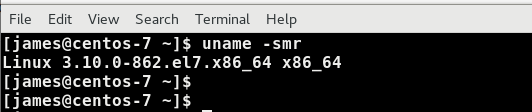
En la salida, podemos ver la versión del kernel (3.10) y la arquitectura del sistema ( que es de 64 bits ).
Paso 2) Actualice los repositorios de paquetes de CentOS
Una vez confirmada la versión del kernel de Linux, el siguiente paso será actualizar los repositorios de paquetes. Para lograr esto, invoque el comando:
$ sudo yum update
Cuando se le solicite, haga clic en ‘Y‘para que sí continúe con la actualización de los repositorios.
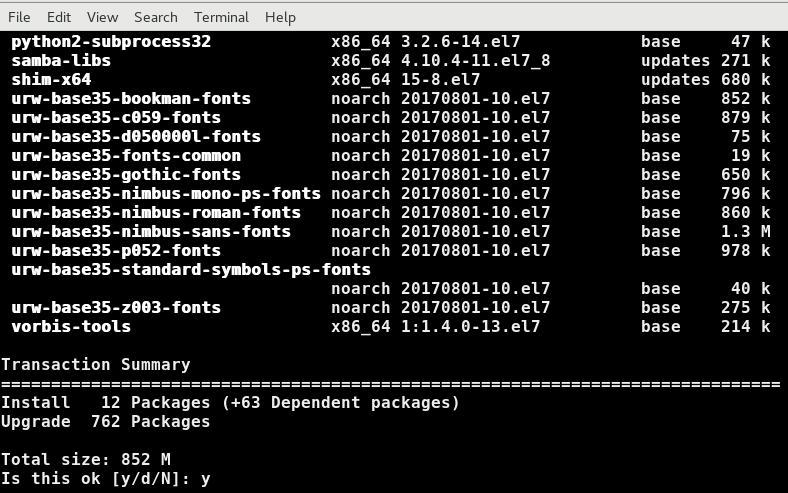
Por lo general, esto lleva mucho tiempo y, según la velocidad de Internet, puede durar entre 30 minutos y 1 hora. Este también es un buen momento para hacer estiramientos o ir de compras al supermercado más cercano.
Paso 3) Habilite el repositorio de Elrepo
La actualización del kernel requiere la instalación de un repositorio de terceros conocido como Repositorio de ElRepo. Este es un repositorio de la comunidad de CentOS que proporciona la última versión del kernel que ofrece los últimos paquetes de hardware para mejorar la experiencia general del usuario. Estos paquetes incluyen controladores de video, controladores gráficos, controladores de red y de cámara web, por mencionar solo algunos.
Para habilitar el repositorio, diríjase a su terminal y ejecute el comando:
$ sudo rpm --import https://www.elrepo.org/RPM-GPG-KEY-elrepo.org
Este comando instala la clave GPG del repositorio de Elrepo que proporciona una firma digital para verificar la autenticidad de los paquetes de software instalados. Por lo general, CentOS bloquea la instalación de paquetes de software sin firmar.
Una vez que haya habilitado el repositorio, ejecute el siguiente comando para instalar el repositorio de Elrepo:
$ sudo rpm -Uvh https://www.elrepo.org/elrepo-release-7.0-3.el7.elrepo.noarch.rpm
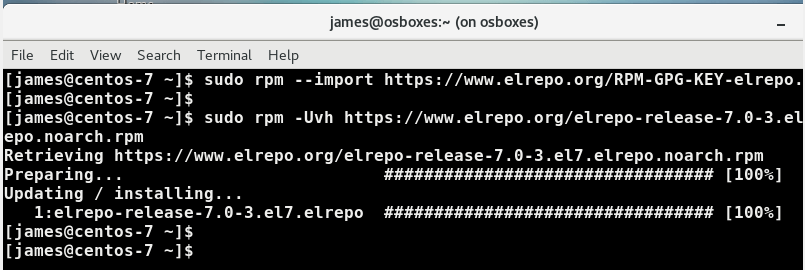
Paso 4) Enumere las versiones de kernel disponibles
Antes de actualizar el kernel de Linux en CentOS 7, es prudente verificar primero las versiones de kernel disponibles. Para hacerlo, ejecute el comando;
$ yum list available --disablerepo='*' --enablerepo=elrepo-kernel
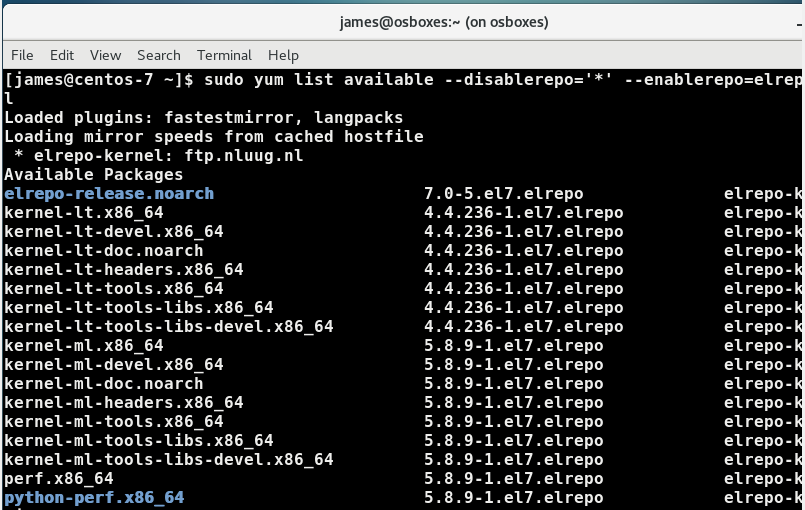
En la terminal, debería obtener una lista de los módulos del kernel disponibles. kernel-lt indica una versión estable de LTS (soporte a largo plazo) mientras kernel-ml significa una versión de línea principal que ofrece un período de soporte a corto plazo, pero proporciona actualizaciones más frecuentes. A la derecha hay una columna que muestra las versiones del kernel y podemos observar que la última versión de mainline es 5.8.9 mientras que el último lanzamiento a largo plazo es 4.4.236 en el momento de redactar esta guía.
Paso 5) Instale la última versión del kernel
Para actualizar el kernel en CentOS 7. necesita instalar la última versión del kernel. Para instalar la versión principal más reciente, invoque el comando:
$ sudo yum --enablerepo=elrepo-kernel install kernel-ml
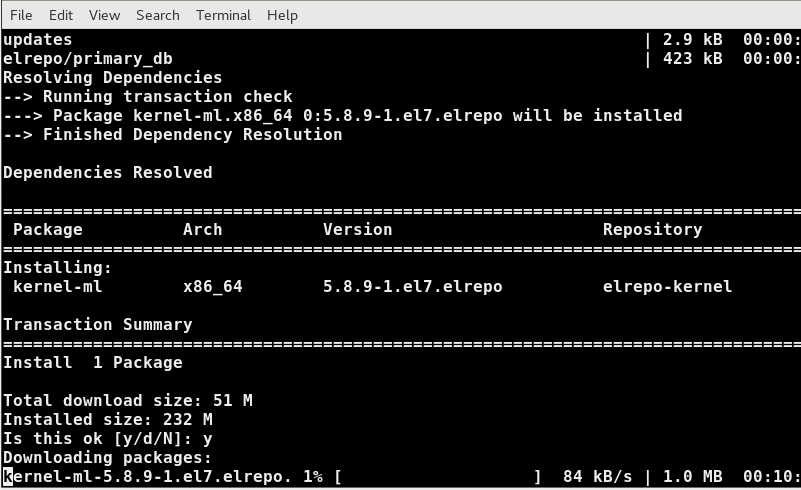
Prensa ‘Y‘para que sí continúe con la instalación. Al final, debería obtener el resultado a continuación para indicar que la instalación se realizó correctamente.
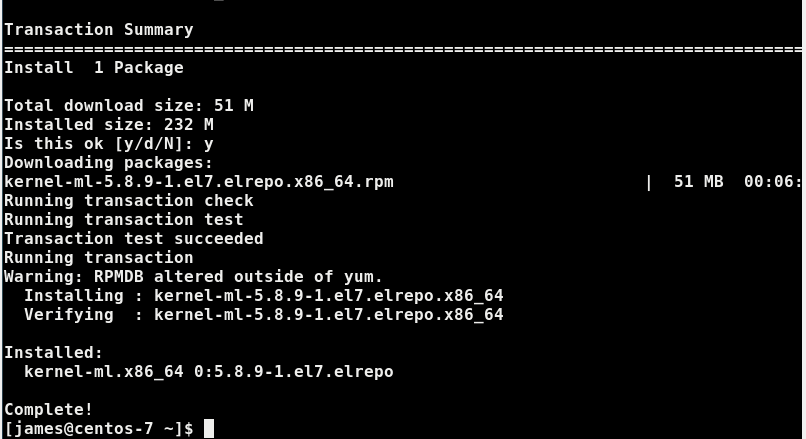
Si desea instalar la última versión a largo plazo, ejecute:
$ sudo yum --enablerepo=elrepo-kernel install kernel-lt
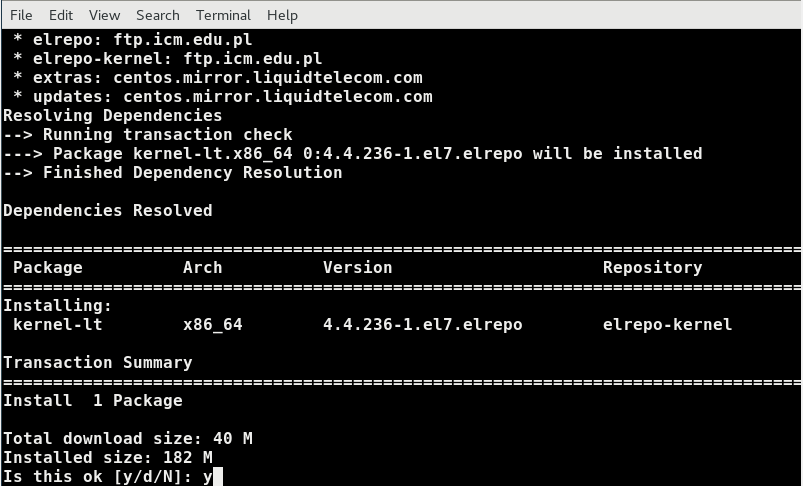
Una vez más, presiona ‘Y‘para que sí continúe con la instalación.
Paso 6) Reinicie y elija el último kernel
Al reiniciar, el menú de grub ahora tendrá las últimas entradas del kernel apuntando a las últimas versiones del kernel que instalamos anteriormente en este tutorial. Sin embargo, la versión anterior del kernel sigue siendo la preseleccionada como se muestra.
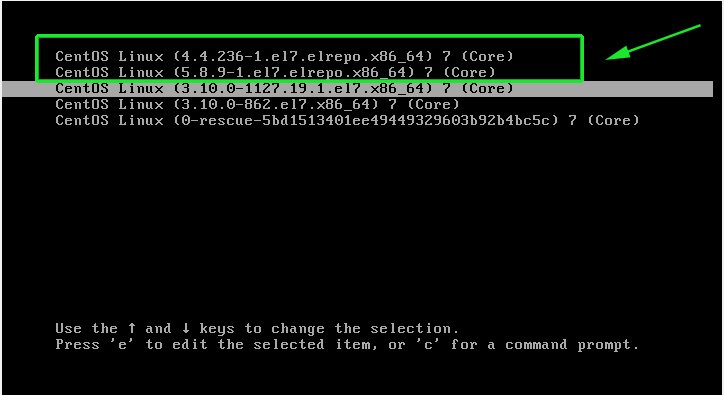
Más adelante, modificaremos el menú de grub para que apunte a la última entrada del kernel. Por ahora, seleccione la última entrada del kernel y presione ENTER.

Una vez que haya iniciado sesión, inicie la terminal y una vez más, verifique la versión del kernel.
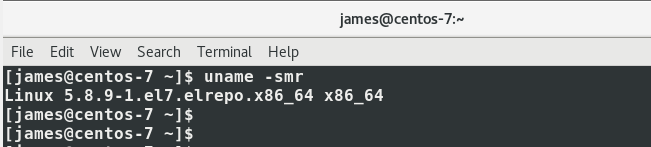
Perfecto ! esto indica que ahora estamos usando el último kernel.
Paso 7) Establecer la versión predeterminada del kernel
Como prometimos en el paso anterior, configuraremos la versión predeterminada del kernel a la última versión. Para que esto suceda, vamos a modificar el /etc/default/grub expediente. Abra el archivo con su editor de texto preferido y configure el GRUB_DEFAULT valor a cero como se muestra
GRUB_DEFAULT = 0
Guarde y salga del archivo de configuración y reconfigure el cargador de arranque grub ejecutando el comando:
$ sudo grub2-mkconfig -o /boot/grub2/grub.cfg
Debería obtener un resultado similar al que tenemos aquí.
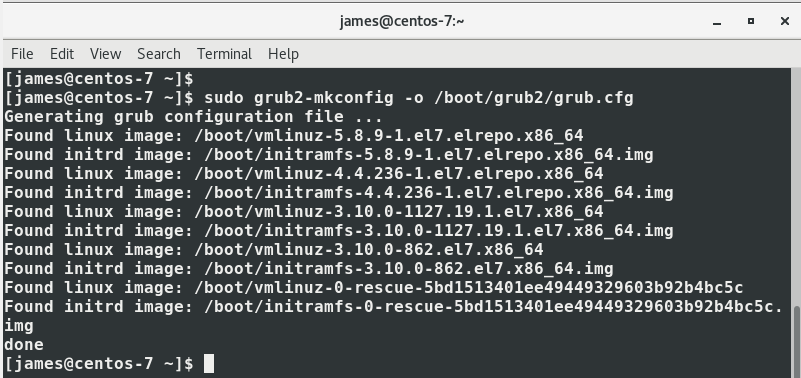
Finalmente, reinicie y asegúrese de que esta vez, se preseleccionará la última entrada del kernel.
Conclusión
Hemos llegado al final de este artículo. En esta guía, lo guiamos a través de los pasos necesarios para actualizar el kernel de Linux en CentOS 7. Sus comentarios son muy bienvenidos.
